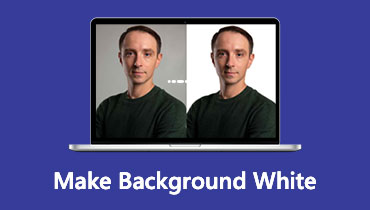Edite la imagen de fondo en PowerPoint en 3 sencillos pasos
Una de las herramientas más conocidas para presentar una ayuda visual es PowerPoint. PowerPoint proporciona una amplia gama de herramientas y opciones para ayudar a la mayoría de las personas a crear presentaciones visualmente atractivas. El uso de imágenes y gráficos de fondo es una de las alternativas disponibles si los presentadores quieren llamar la atención de sus audiencias. ¿Por qué conformarse con un diseño de diapositiva estándar y sencillo cuando puede crear algo único? Esta publicación aprenderá cómo editar gráficos de fondo en PowerPoint al ver los sencillos pasos a continuación.
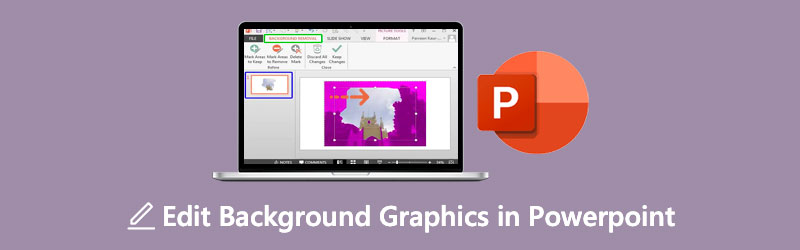
- Parte 1. Guía para editar la imagen de fondo en línea
- Parte 2. Cómo editar la imagen de fondo en PowerPoint
- Parte 3. Preguntas frecuentes sobre la edición de un gráfico de fondo en PowerPoint
Parte 1. Guía para editar la imagen de fondo en línea
Suponga que desea un editor de fotos fácil de navegar para editar el fondo de su imagen. En esa situación, puede utilizar una herramienta en línea. Y uno de los programas más confiables es el Eliminador de fondo de Vidmore en línea. Es un eliminador de fondo que contiene inteligencia artificial, lo que ayuda a que la edición sea conveniente. Con la ayuda de la IA o la inteligencia artificial, no tendrá que sombrear las partes que desea conservar o borrar de la imagen. Porque elimina automáticamente el fondo una vez que lo subes.
Vidmore Background Remover Online es un editor de fotos muy amigable que incluso a los principiantes les gusta. Sin conocimientos previos en edición, los usuarios pueden editar el fondo de su imagen según sus preferencias. Posee herramientas de edición esenciales como recortar, rotar y voltear. Aparte de eso, Vidmore gana cuando se trata de versatilidad porque los usuarios pueden acceder a él en dispositivos Android, iPhone, Windows y Mac. Por último, admite diferentes formatos de imagen como JPG y PNG. Si prefiere esta solución fácil para editar la imagen de fondo de su PowerPoint, puede seguir los pasos a continuación.
Paso 1: En su dispositivo, navegue por el navegador y busque Vidmore Background Remover Online. Una vez que llegue a la página principal, presione el botón Subir retrato icono, o puede soltar su archivo en la interfaz automáticamente.
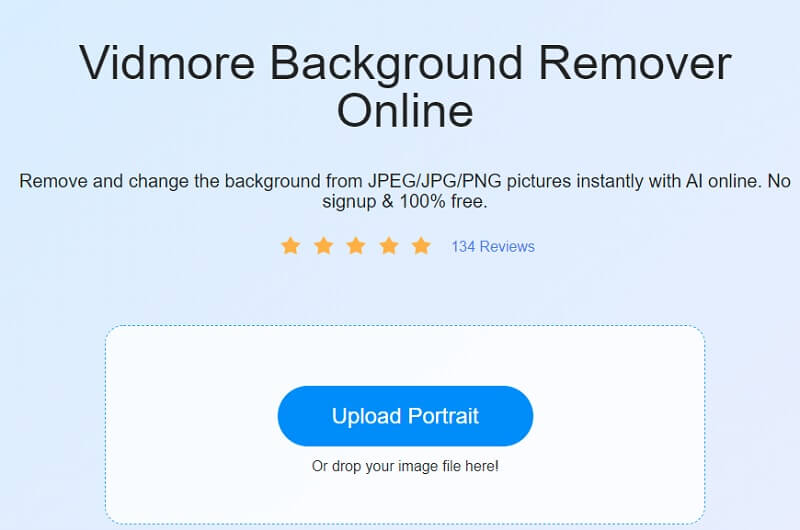
Paso 2: Después de colocar la imagen en la página principal, la inteligencia artificial la evaluará e inmediatamente eliminará el fondo. Después de eso, ahora puede comenzar a editar sus imágenes. Comience tocando el Editar icono en la parte superior de la imagen.
Paso 3: Una vez el Editar La pestaña le muestra las otras herramientas de edición como Imagen, color y recorte. Para comenzar a editar los gráficos, proceda editando el fondo eligiendo el color de la Color botón.
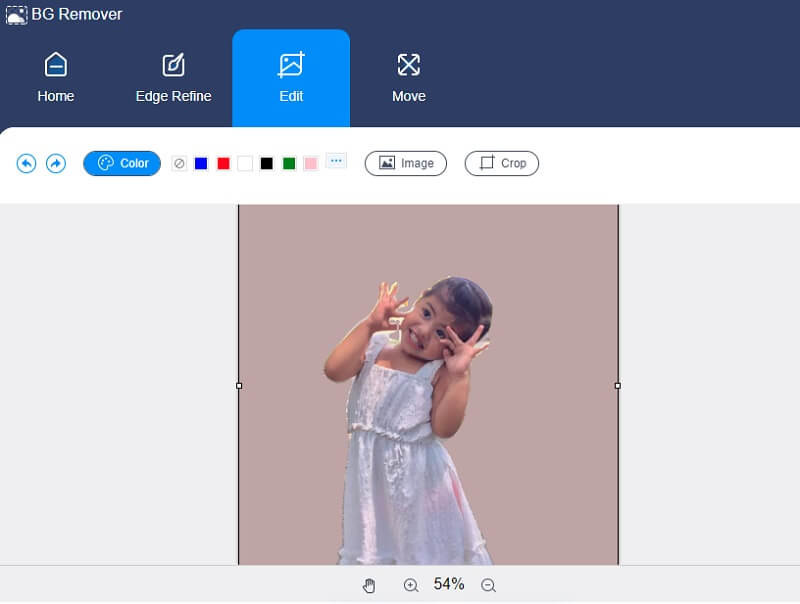
Si ves que tu imagen tiene mucho espacio, puedes modificar el tamaño haciendo clic en el botón Cosecha botón en la parte derecha de la imagen. Él Proporción te mostrará los diferentes tamaños, elige el que prefieras. Pero si aún no está satisfecho, puede mover las herramientas de recorte manualmente.
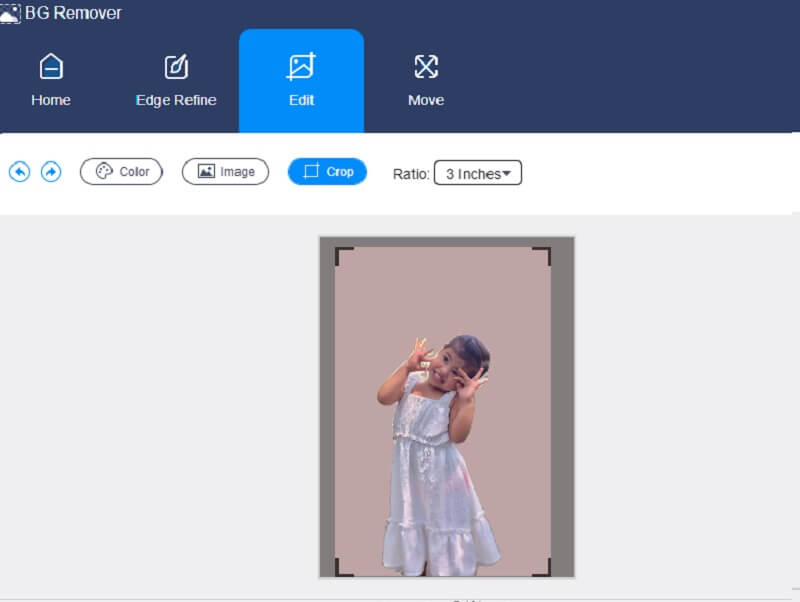
Otra herramienta de edición que ofrece Vidmore es la opción de voltear y rotar. Toque en el Moverse pestaña, y le mostrará la Deslizador y el Triángulo icono en la parte superior. Si desea rotar su imagen, mueva el Deslizador de izquierda o derecha hasta llegar a la proporción que desees. Y si quieres torcer tu imagen, haz clic en el Triángulo simbolos
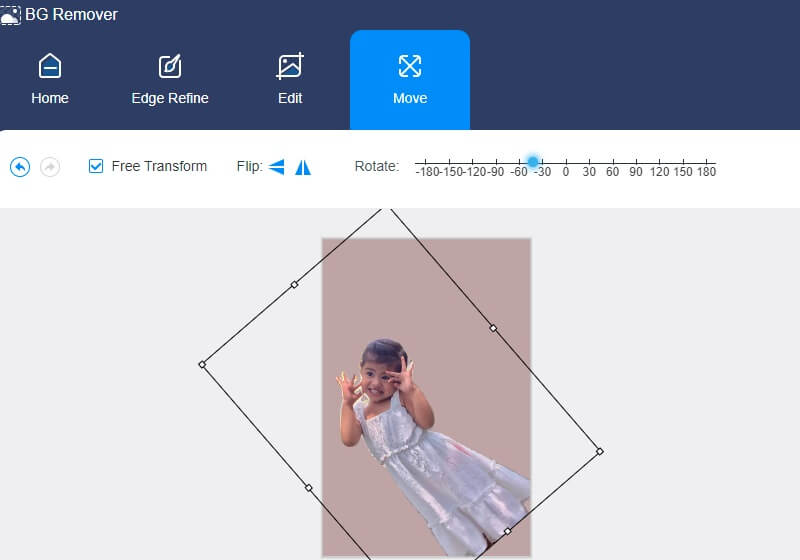
Paso 4: ¿Estas satisfecho con el resultado? Ahora puede aplicar los cambios que ha realizado. presione el Descargar botón de abajo y busque su imagen editada en su Carpeta.
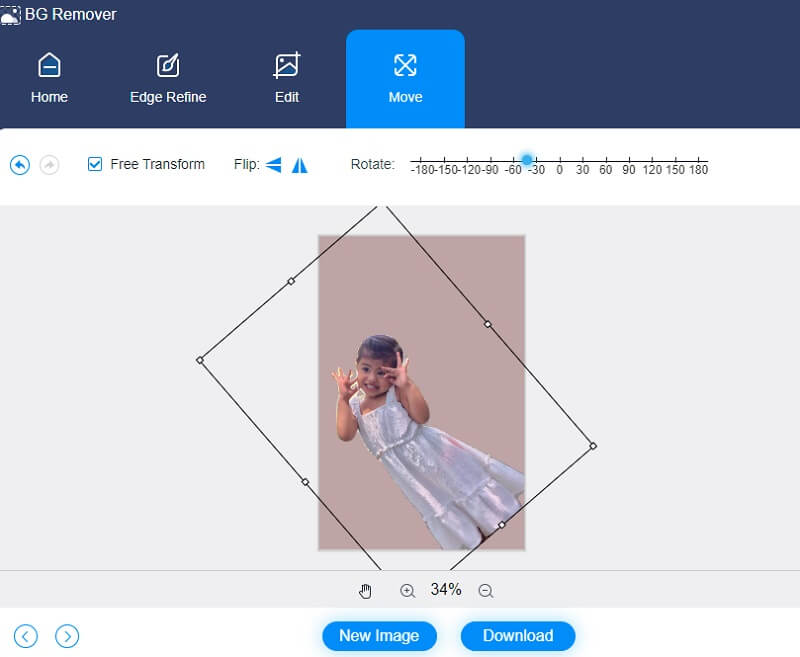
Parte 2. Cómo editar la imagen de fondo en PowerPoint
El software de presentación, como PowerPoint, fue creado por Microsoft para permitir a los usuarios crear una presentación de diapositivas de datos esenciales, como gráficos y fotos, para usar en una presentación. La posibilidad de modificar fotografías en PowerPoint es otra herramienta a tu disposición. PowerPoint es una excelente alternativa si no tienes Photoshop o te intimida su profundidad. Es posible realizar una gran cantidad de edición básica de imágenes para mejorar las fotografías que ha incluido en su presentación.
Otras personas pueden estar interesadas en tener ayudas visuales visualmente atractivas, por lo que dedican su tiempo a editar las fotografías incluidas en la presentación de diapositivas. Como resultado, aprenderá a editar la imagen de fondo en PowerPoint en esta sección.
Paso 1: Acceda a la presentación de PowerPoint, elija Ver y toque el patrón de diapositivas en el menú desplegable. Luego, en la parte superior del panel de miniaturas a la izquierda, puede elegir Patrón de diapositivas del menú desplegable. Después de eso, se abrirá una cinta y deberá elegir Estilos de fondo y luego el Formato de fondo elemento del menú desplegable.
Paso 2: A continuación, en el Formato de fondo pestaña, elige Relleno de imagen o textura si desea utilizar imágenes o gráficos de su computadora para decorar el fondo. Luego ve a la imagen y presiona el botón Insertar. Puede usar la imagen para llenar el fondo del patrón de diapositivas y todos los expertos en diseño debajo de él.
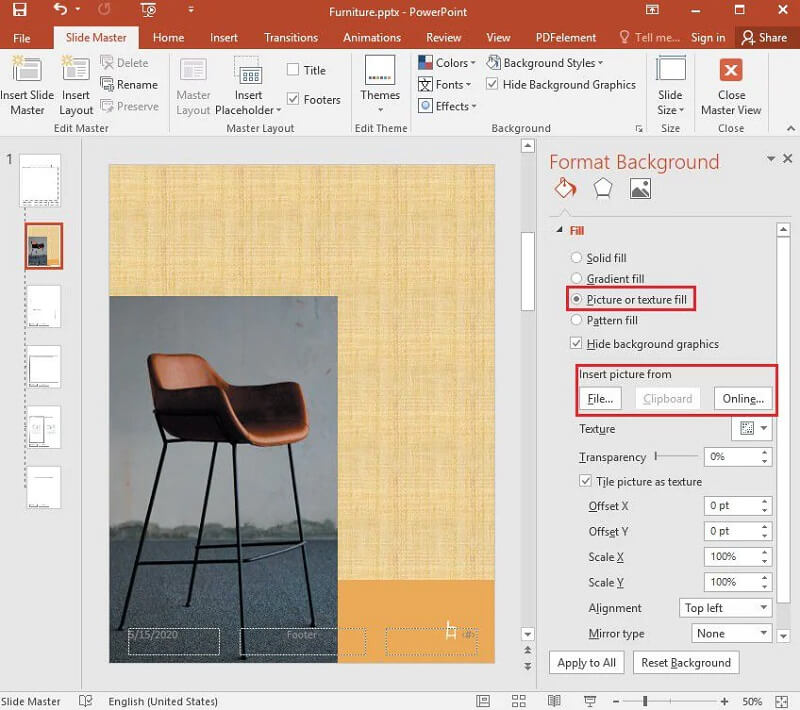
Paso 3: El paso final es crear un efecto de marca de agua yendo a la Formato de fondo y arrastrando la barra Transparencia hacia la derecha para modificar el porcentaje de opacidad de la imagen.
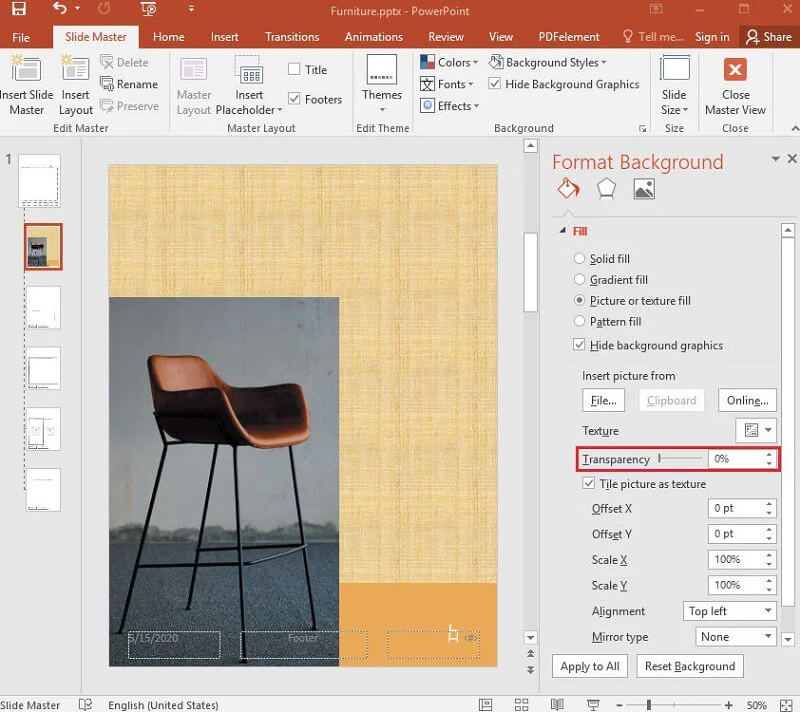
Parte 3. Preguntas frecuentes sobre la edición de un gráfico de fondo en PowerPoint
¿Cuáles son los inconvenientes de usar gráficos en una presentación?
Al incorporar imágenes en una presentación, es posible encontrar dificultades técnicas. Un proyector de PowerPoint o un retroproyector pueden no funcionar correctamente durante una presentación. Las fallas en el departamento técnico desviarán la atención de la audiencia y disminuirán el impacto de su presentación.
¿Cómo hace que una diapositiva de PowerPoint parezca adecuada?
Para presentar una imagen profesional, cree una copia de su imagen presionando Ctrl+D en su teclado y seleccionando Efectos artísticos en la pestaña Herramientas de imagen en la parte superior de su pantalla. Elija Desenfocar y luego agregue un movimiento de fundido después del anterior a su imagen borrosa para que sea más interesante.
¿Qué papel tienen las fotos en PowerPoint?
El objetivo de las imágenes en cada diapositiva es ayudar a la audiencia a poner sus pensamientos en perspectiva con sus propias experiencias. Supongamos que usa demasiadas palabras o imágenes en su presentación. En ese caso, la gente pasará más tiempo mirando tus diapositivas que escuchando tu presentación vocal.
Conclusiones
Tener una imagen atractiva en una presentación garantiza captar la atención de su audiencia. Y para que eso sea posible, debes aprender a editar la imagen de fondo en PowerPoint. Y leyendo el post de arriba, puedes hacerlo sin dificultad. Pero dado que las herramientas de edición de Powerpoint son bastante limitadas, puede cambiar al mejor editor de fondo en línea, que es Vidmore Background Remover Online. ¡Todas las herramientas básicas de edición que necesitas están en ese programa en línea!